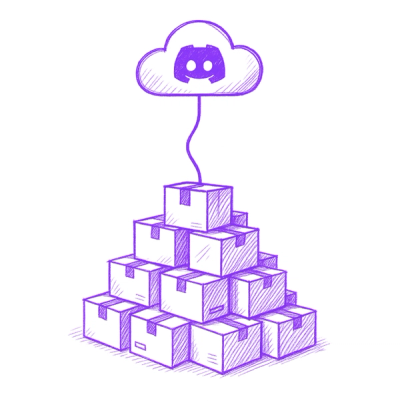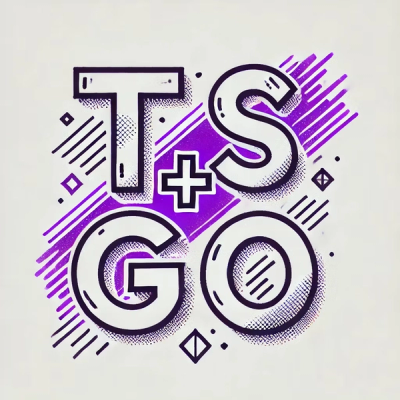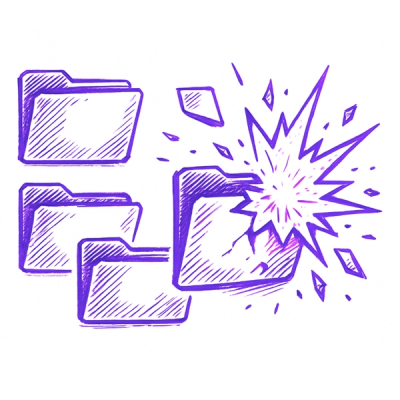Primer CSS dropdown


This repository is a module of the full primer-css repository.
Install
This repository is distributed with npm. After installing npm, you can install primer-dropdown with this command.
$ npm install --save primer-dropdown
Usage
The source files included are written in Sass (scss) You can simply point your sass include-path at your node_modules directory and import it like this.
@import "primer-dropdown/index.scss";
You can also import specific portions of the module by importing those partials from the /lib/ folder. Make sure you import any requirements along with the modules.
Build
For a compiled css version of this module, a npm script is included that will output a css version to build/build.css The built css file is also included in the npm package.
$ npm run build
Documentation
Dropdowns are lightweight, JavaScript-powered context menus for housing navigation and actions. They're great for instances where you don't need the full power (and code) of the select menu.
{:toc}
Basic examples
Dropdowns should be trigged by a <button>. Each dropdown menu requires a directional class, much like our tooltips.
Using a GitHub button:
<div class="dropdown js-menu-container js-select-menu">
<button class="btn dropdown-toggle js-menu-target" type="button" aria-expanded="false" aria-haspopup="true">
Dropdown
<div class="dropdown-caret"></div>
</button>
<div class="dropdown-menu-content js-menu-content">
<ul class="dropdown-menu dropdown-menu-se">
<li><a class="dropdown-item" href="#url">Dropdown item</a></li>
<li><a class="dropdown-item" href="#url">Dropdown item</a></li>
<li><a class="dropdown-item" href="#url">Dropdown item</a></li>
</ul>
</div>
</div>
Using a button customized with additional utilities:
<div class="dropdown js-menu-container js-select-menu">
<button class="btn-link no-underline text-gray p-2 dropdown-toggle js-menu-target" type="button" aria-expanded="false" aria-haspopup="true">
Dropdown
<div class="dropdown-caret"></div>
</button>
<div class="dropdown-menu-content js-menu-content">
<ul class="dropdown-menu dropdown-menu-se">
<li><a class="dropdown-item" href="#url">Dropdown item</a></li>
<li><a class="dropdown-item" href="#url">Dropdown item</a></li>
<li><a class="dropdown-item" href="#url">Dropdown item</a></li>
</ul>
</div>
</div>
Options
Alignment
Align the direction of dropdown menus and their arrows with modifier classes.
<div class="dropdown js-menu-container js-select-menu">
<button class="btn dropdown-toggle js-menu-target" type="button" aria-expanded="false" aria-haspopup="true">
.dropdown-ne
<div class="dropdown-caret"></div>
</button>
<div class="dropdown-menu-content js-menu-content">
<ul class="dropdown-menu dropdown-menu-ne">
<li><a class="dropdown-item" href="#url">Dropdown item</a></li>
<li><a class="dropdown-item" href="#url">Dropdown item</a></li>
<li><a class="dropdown-item" href="#url">Dropdown item</a></li>
</ul>
</div>
</div>
<div class="dropdown float-right js-menu-container js-select-menu">
<button class="btn dropdown-toggle js-menu-target" type="button" aria-expanded="false" aria-haspopup="true">
.dropdown-e
<div class="dropdown-caret"></div>
</button>
<div class="dropdown-menu-content js-menu-content">
<ul class="dropdown-menu dropdown-menu-e">
<li><a class="dropdown-item" href="#url">Dropdown item</a></li>
<li><a class="dropdown-item" href="#url">Dropdown item</a></li>
<li><a class="dropdown-item" href="#url">Dropdown item</a></li>
</ul>
</div>
</div>
<div class="dropdown js-menu-container js-select-menu">
<button class="btn dropdown-toggle js-menu-target" type="button" aria-expanded="false" aria-haspopup="true">
.dropdown-se
<div class="dropdown-caret"></div>
</button>
<div class="dropdown-menu-content js-menu-content">
<ul class="dropdown-menu dropdown-menu-se">
<li><a class="dropdown-item" href="#url">Dropdown item</a></li>
<li><a class="dropdown-item" href="#url">Dropdown item</a></li>
<li><a class="dropdown-item" href="#url">Dropdown item</a></li>
</ul>
</div>
</div>
<div class="dropdown d-inline-block mx-auto js-menu-container js-select-menu">
<button class="btn dropdown-toggle js-menu-target" type="button" aria-expanded="false" aria-haspopup="true">
.dropdown-s
<div class="dropdown-caret"></div>
</button>
<div class="dropdown-menu-content js-menu-content">
<ul class="dropdown-menu dropdown-menu-s">
<li><a class="dropdown-item" href="#url">Dropdown item</a></li>
<li><a class="dropdown-item" href="#url">Dropdown item</a></li>
<li><a class="dropdown-item" href="#url">Dropdown item</a></li>
</ul>
</div>
</div>
<div class="dropdown float-right js-menu-container js-select-menu">
<button class="btn dropdown-toggle js-menu-target" type="button" aria-expanded="false" aria-haspopup="true">
.dropdown-sw
<div class="dropdown-caret"></div>
</button>
<div class="dropdown-menu-content js-menu-content">
<ul class="dropdown-menu dropdown-menu-sw">
<li><a class="dropdown-item" href="#url">Dropdown item</a></li>
<li><a class="dropdown-item" href="#url">Dropdown item</a></li>
<li><a class="dropdown-item" href="#url">Dropdown item</a></li>
</ul>
</div>
</div>
<div class="dropdown js-menu-container js-select-menu">
<button class="btn dropdown-toggle js-menu-target" type="button" aria-expanded="false" aria-haspopup="true">
.dropdown-w
<div class="dropdown-caret"></div>
</button>
<div class="dropdown-menu-content js-menu-content">
<ul class="dropdown-menu dropdown-menu-w">
<li><a class="dropdown-item" href="#url">Dropdown item</a></li>
<li><a class="dropdown-item" href="#url">Dropdown item</a></li>
<li><a class="dropdown-item" href="#url">Dropdown item</a></li>
</ul>
</div>
</div>
Dividers
<div class="dropdown js-menu-container js-select-menu">
<button class="btn dropdown-toggle js-menu-target" type="button" aria-expanded="false" aria-haspopup="true">
Dropdown
<div class="dropdown-caret"></div>
</button>
<div class="dropdown-menu-content js-menu-content">
<ul class="dropdown-menu dropdown-menu-se">
<li><a class="dropdown-item" href="#url">Dropdown item</a></li>
<li><a class="dropdown-item" href="#url">Dropdown item</a></li>
<li><a class="dropdown-item" href="#url">Dropdown item</a></li>
<li class="dropdown-divider" role="separator"></li>
<li><a class="dropdown-item" href="#url">Another item</a></li>
<li><a class="dropdown-item" href="#url">One more</a></li>
</ul>
</div>
</div>
<div class="dropdown js-menu-container js-select-menu">
<button class="btn dropdown-toggle js-menu-target" type="button" aria-expanded="false" aria-haspopup="true">
Dropdown
<div class="dropdown-caret"></div>
</button>
<div class="dropdown-menu-content js-menu-content">
<div class="dropdown-menu dropdown-menu-se">
<div class="dropdown-header">
Dropdown header
</div>
<ul>
<li><a class="dropdown-item" href="#url">Dropdown item</a></li>
<li><a class="dropdown-item" href="#url">Dropdown item</a></li>
<li><a class="dropdown-item" href="#url">Dropdown item</a></li>
</ul>
</div>
</div>
</div>
No overflow
Use dropdown-menu-no-overflow modifier class to set the width of the dropdown
to auto and prevent hidden overflows on item contents and text.
<div class="select-all-dropdown dropdown js-menu-container js-bulk-actions float-left js-transitionable">
<button class="btn btn-sm mr-3 js-menu-target" type="button" aria-expanded="false" aria-haspopup="true">
1 member selected…
<span class="dropdown-caret"></span>
</button>
<div class="dropdown-menu-content js-menu-content">
<ul class="dropdown-menu dropdown-menu-no-overflow dropdown-menu-se">
<a href="#url" class="dropdown-item js-menu-close">
Change role...
</a>
<a href="#url" class="dropdown-item menu-item-danger js-menu-close">
Remove from team
</a>
</ul>
</div>
</div>
Sign out button
Use <button class="dropdown-item dropdown-signout"> to reset button styles
and display it as a link.
<div class="dropdown js-menu-container float-right position-relative">
<button class="btn dropdown-toggle js-menu-target" type="button" aria-expanded="false" aria-haspopup="true">
<img alt="@shawnbot" class="avatar" src="https://avatars0.githubusercontent.com/u/113896?v=4&s=40" height="20" width="20">
</button>
<div class="dropdown-menu-content js-menu-content">
<ul class="dropdown-menu dropdown-menu-sw">
<li class="dropdown-header header-nav-current-user css-truncate">
Signed in as <strong class="css-truncate-target">shawnbot</strong>
</li>
<li class="dropdown-divider"></li>
<li><a class="dropdown-item" href="#url">Your profile</a></li>
<li><a class="dropdown-item" href="#url">Your stars</a></li>
<li><a class="dropdown-item" href="#url">Your Gists</a></li>
<li class="dropdown-divider"></li>
<li><a class="dropdown-item" href="#url">Help</a></li>
<li><a class="dropdown-item" href="#url">Settings</a></li>
<li>
<form class="m-0" accept-charset="UTF-8" action="#url" class="logout-form" method="post">
<button type="submit" class="dropdown-item dropdown-signout">
Sign out
</button>
</form>
</li>
</ul>
</div>
</div>
License
MIT © GitHub